Ako odstrániť heslo systému Windows 7, ak ste zabudli. Ak ste náhle zabudli heslo systému Windows: Porušili sme heslo! Príkazový riadok a zavádzací flash disk
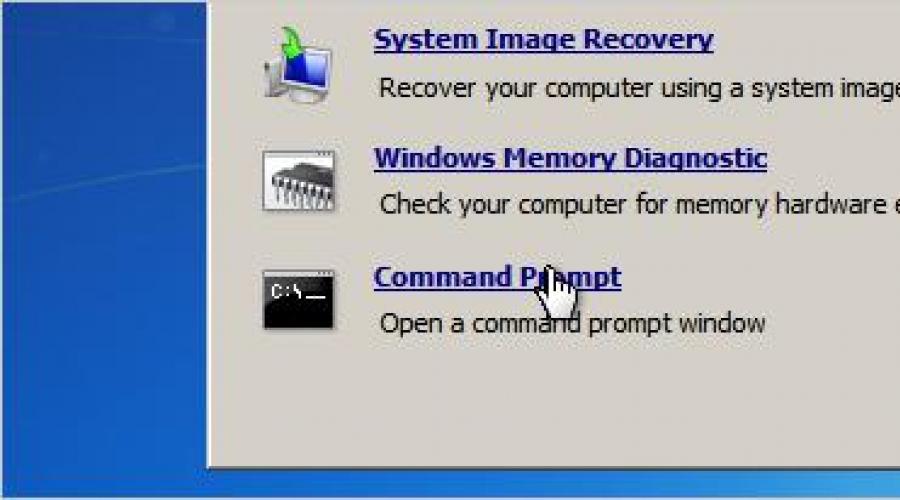
Prečítajte si tiež
Všetky heslá, najmä tie zložité, často zabúdame. Niekedy sa stane, že ich význam napíšeme len na papier, ktorý sa čoskoro jednoducho stratí. Vo všeobecnosti je situácia typická. Začiatočníkov niekedy vydesí fakt, že ak zabudnete heslo, nie je možné sa prihlásiť do systému. Nevedia, čo v takýchto prípadoch robiť. Formálne nie je možné vstúpiť do systému bez hesla (ak je nastavené a povolené), ale táto situácia sa dá ešte napraviť. Ako presne to urobiť, sa dozviete z nášho článku. Ako teda odstrániť heslo zo systému Windows 7?
O systéme SAM
V siedmej verzii operačného systému Windows, ako aj v systéme XP, sa na ukladanie kľúčov a používateľských mien používa systém SAM. Všetky informácie v ňom obsiahnuté sú bezpečne chránené pred hackermi. Takže vy, aby ste to zistili zabudnuté heslo, musíte vynaložiť veľa času a úsilia. Existujú však jednoduchšie spôsoby hackovania. A ich hlavnou podstatou je obnoviť heslo a nahradiť jeho hodnoty novými. To znamená, že nebudete môcť rozlúštiť staré informácie pre používateľa „Admin“ alebo „Hosť“, ale po prvom resete môžete vstúpiť do počítača. Na to budete musieť použiť niekoľko programov, o ktorých vám povieme o niečo neskôr.
Za zmienku tiež stojí, že keď je operačný systém spustený, nebudete sa môcť „dostať“ do trezoru hesiel a zmeniť tam žiadne informácie. Preto je potrebné programy na resetovanie kľúčov stiahnuť z iného počítača na samostatný disk DVD / CD alebo USB flash.
A teraz o pomôckach
Najznámejším programom určeným na obnovenie hesiel na počítačoch so systémom Windows je Offline NT Editor registrov a hesiel. Tento nástroj je schopný pracovať s takmer všetkými operačnými systémami. Toto je XP, Vista a Windows 7.

Ako sa to používa?
Pred vzlietnutím heslo systému Windows 7, musíte mať prístup k inému počítaču, ktorý nepoužíva bezpečnostné kľúče alebo poznáte ich hodnoty. Je to notebook alebo stolný počítač systémová jednotka- na tom nezáleží. Hlavná vec je, že má prístup na internet. Ideme teda na World Wide Web a zadáme kľúč do vyhľadávača (napríklad si stiahneme editor registrov a hesiel NT). Stiahnite si program a uložte exe-inštalátor na USB flash disk alebo disk. Po napálení obrazu na disk môžete začať s resetovaním hesla. bohužiaľ, tento program nemá grafické rozhranie, ale nie je veľmi ťažké pochopiť, ako to funguje.

Vložíme flash disk alebo disk do počítača „chráneného heslom“ a počkáme, kým sa nerozsvieti. Niekedy, aby ste tento program povolili, musíte stlačiť tlačidlo F6 v jednom z momentov, keď sa spustí OS (podobné akcie sú vykonávané pri inštalácii nového operačného systému do počítača). Vo všeobecnosti sa tento nástroj spustí sám a všetko, čo sa od vás vyžaduje, je stlačiť kláves Enter.
Čo robiť s príkazovým riadkom?
Spustite systém z vymeniteľného média programu a vyberte číslo oddielu, na ktorom je nainštalovaný váš operačný systém. Ak sa vyskytne chyba, budete musieť znova spustiť počítač. Ďalej vás program požiada o zadanie cesty k priečinku, v ktorom sa nachádza súbor úložiska kľúčov (teda k systému SAM). Tento riadok by sa mal objaviť tu: X: / Windows / System32 / config . Toto je cesta k súboru hesiel. Ak riadok nie je dokončený úplne, doplňte ho príslušnými znakmi. Teraz vyberte položku s názvom Obnovenie hesla (je to prvá v zozname).

Potom bude všetko jednoduché. Po obnovení hesla vyberte položku Upraviť údaje používateľa a heslo. Je tiež číslom jeden na zozname. Teraz sem musíte zadať buď jeho identifikátor vo formáte 0xabcd. Posledné 4 číslice sú RID uvedené v stĺpci I. Bude sa hodiť, ak sa meno používateľa (používateľa) zobrazuje nesprávne alebo sa nedá správne zadať.
Teraz kliknite na položku 1 - obnovenie hesla. Tiež to môžete zmeniť. Ak to chcete urobiť, vyberte sekciu číslo 2 "zmena hesla". Potom súčasne stlačte znak "!" a kláves enter. Tým sa ukončí režim úprav.

Ak chcete odstrániť heslo, zadajte znak „q“, stlačte kláves enter, potom „y“ a kláves enter. To je všetko - heslo je takmer resetované. Ak chcete ukončiť, zadajte „n“ a vyberte jednotku flash alebo disk z jednotky. Ďalej vykonajte kombináciu Alt + Ctrl + Del - týmto príkazom reštartujete počítač. To je všetko - heslo účtu Windows 7 bolo úspešne resetované! Z časového hľadiska vám všetka táto práca nezaberie viac ako 1 hodinu spolu so stiahnutím a inštaláciou programu.
Existujú nejaké riziká?
Pri resetovaní hesla neexistujú žiadne riziká, aj keď používate túto metódu prvýkrát. Súbory, priečinky a údaje potom nezmiznú, ako pri odinštalovaní operačného systému z disku C. Po resetovaní hesla sa vám zobrazí rovnaká známa plocha so všetkými uloženými skratkami. To znamená, že ovplyvňuje útroby systému (súbor kľúče SAM), dokonca ani pomocou intuitívnych akcií nepoškodíte svoj počítač. Všetko je veľmi jednoduché a bezpečné.
Ako odstrániť heslo z Windows 7? Metóda číslo 2
Tu je ďalšia možnosť obnovenia hesla v operačnom systéme Windows 7. Ak to chcete urobiť, musíte sa pripraviť vopred inštalačný disk so systémom Windows. V tomto prípade povolíte skrytý administrátorský účet úpravou registra z prostredia inštalácie OS. V budúcnosti sa môžete prihlásiť pod týmto účtom a kedykoľvek upraviť informácie o heslách akéhokoľvek účtu, ktorý je zaregistrovaný na tento počítač. To ušetrí veľa času. V predvolenom nastavení „Admin“ nemá zaregistrované heslo, čo hrá iba do kariet.
Čo k tomu potrebujeme?
Stačí mať originálny inštalačný disk s operačným systémom. Z toho spustíme a obnovíme / resetujeme ochranu v systéme SAM.
Ako teda odstrániť heslo zo systému Windows 7? Aby sme to dosiahli, musíme zaviesť systém z inštalačného disku a stlačiť kombináciu klávesov Shift + F10. Tým sa zobrazí príkazový riadok. Tu musíte zadať hodnotu "regedit" a stlačiť kláves enter.
Po jeho spustení musíte prejsť do sekcie HKEY_LOCAL_MACHINE. Ak to chcete urobiť, vyberte "Súbor" - "Načítať úľ ...". Na anglickej verzii inštalačného disku to bude vyzerať takto: File - Load hive... Teraz otvorte súbor SAM. Nachádza sa v priečinku /Windows/System32/config (to znamená, kde operačný systém). Keď otvoríte systém SAM, počítač vás vyzve na zadanie hodnoty, ktorú má úľ načítať. Tu môžete zadať ľubovoľnú kombináciu znakov a kláves.

Potom vyberte kľúč umiestnený na adrese KEY_LOCAL_MACHINE/názov podregistra/SAM/Domains/Account Users/000001F4. Zároveň dvakrát kliknite kliknite pravým tlačidlom myši myši na tlačidlo F. Na obrazovke sa zobrazí editor, v ktorom musíte prejsť na I číslo riadku 038 (toto je číslo 11). Daná hodnota by sa malo zmeniť na 10. Nemeňte žiadne ďalšie údaje. Iné čísla nie je možné pridať ani odstrániť. Ak chcete zakázať heslo v systéme Windows 7, ďalej vyberte názov úľa/úľa HKEY_LOCAL_MACHINE. Potom z ponuky vyberte "Súbor" - "Uvoľniť úľ". Zapnuté anglické verzie Systém Windows musí vybrať položku Súbor - Uvoľniť podregistr. Teraz potvrďte vyloženie úľa a reštartujte počítač. Najprv z neho musíte vytiahnuť inštalačný disk.
To však nie je všetko. Ak chcete obnoviť heslo systému Windows 7, postupujte podľa niekoľkých ďalších krokov:
- Prihláste sa pomocou účtu správcu.
- Na ovládacom paneli vyberte časť „Správa používateľov“. Tu môžete odstrániť heslo systému Windows 7.
- Zmeňte zabudnuté heslo na nové alebo ho resetujte.
Stojí za zmienku, že tu môžete zmeniť kľúč nielen na účte správcu, ale aj na iných účtoch.
Ako metóda číslo 3
Toto je možno najťažšia metóda na obnovenie kľúčových údajov zo súboru SAM. A všetka zložitosť a nebezpečenstvo spočíva v tom, že sa tu budeme zaoberať nahradením systémových súborov.

Ako viete, každý Windows má predvolenú funkciu, s ktorou sa skôr či neskôr stretne každý – ak päť- až osemkrát alebo viackrát stlačíte tlačidlo Shift na klávesnici, z reproduktorov sa ozve krátky, ale veľmi nepríjemný zvuk. na obrazovke sa objaví malé okno.
Toto okno patrí pomocnému programu sethc.exe. Ten je základom systémového adresára OS. Spustí sa aj na uvítacej obrazovke, konkrétne keď sa zobrazí výzva na výber používateľského účtu a zadanie hesla. Tento zbytočný program môžete nahradiť niečím zaujímavejším, napríklad cmd.exe (príkazový riadok). Prirodzene, nezobrazí sa pri každom spustení, ale iba vtedy, ak spustíte systém z inštalačného disku a stlačíte kombináciu klávesov Shift + F10.
Ako to funguje?
Musíte začať resetovať heslo určením písmena jednotky, na ktorej je nainštalovaný operačný systém. Ak to chcete urobiť, stačí zadať hodnotu "dir. C:" a zobrazte obsah koreňa oddielu.
Potom skopírujte pôvodný súbor sethc.exe do koreňového priečinka na disku a nahraďte druhý súbor cmd.exe.
Potom reštartujte počítač a kliknite na Kláves Shift(kým sa na obrazovke nezobrazí príkazový riadok). Zadajte svoje používateľské meno a Nové heslo takto: čisté užívateľské meno nové heslo. Názorný príklad: admin používateľa siete 12345.
Hodnoty sa môžu líšiť, ale „net user“, ktorý je na začiatku reťazca, zostáva rovnaký. Pri zadávaní hesla tiež nemôžete vložiť medzeru. A používateľské meno musí byť prísne pravdivé. Ak je toto správca, tak admin. Ak je to hosť, potom sa za „net user“ zadá hodnota „hosť“ v azbuke atď.
Podobný algoritmus obnovenia hesla možno pozorovať aj v operačnom systéme Windows XP. Preto, aj keď ste oboznámení so „sedmičkami“ pomerne nedávno, so znalosťou XP bude pre vás veľmi ľahké pracovať s týmto OS.
Ako zobraziť heslo systému Windows 7? Bohužiaľ to nie je možné. Musíte iba resetovať a nastaviť novú hodnotu.

To je všetko - teraz sa môžete bezpečne prihlásiť do systému. Potom ho môžete podľa vlastného uváženia resetovať alebo tieto hodnoty znova zmeniť.
Objektívne posúdime, že najrýchlejšou a najjednoduchšou možnosťou obnovenia hesiel je prvá metóda. To však vôbec neznamená, že ostatné dva nie sú účinné.
Záver
Takže sme prišli na to, ako odstrániť heslo zo systému Windows 7. Vyberte si ktorúkoľvek z troch vyššie uvedených metód a kedykoľvek v priebehu niekoľkých minút obnovte heslá. Veľa štastia!
Na rozdiel od Windowsu 10, kde môžete resetovať svoje ID účtu cez internet, Windows 7 má iba lokálne účty, ktoré nie sú pripojené k internetu. V tomto článku popíšeme spôsoby, ako obnoviť heslo v systéme Windows 7. Štandardné metódy resetovanie hesla vyžaduje použitie vopred zaznamenaných údajov o resetovaní na diskete alebo flash disku, nebudeme ich brať do úvahy, pretože takmer nikto si heslo nezálohuje. Na rozdiel od väčšiny článkov, kde je potrebné vykonávať akcie s registrom alebo zadávať dlhé príkazy na príkazovom riadku, budeme popisovať jednoduchšie a jednoduchšie. Tieto metódy sú vhodné pre akýkoľvek počítač a budú relevantné aj na prenosnom počítači (najlepšie s vypnutým Secure Boot).
Ako obnoviť heslo používateľského účtu na počítači so systémom Windows 7, ak máte prístup do systému
1. možnosť, povedzme, že máte na počítači 2 účty s právami správcu, k jednému z nich ste stratili prístup. Hlavnou funkciou sú práva správcu účtu, z ktorého sa bude obnova vykonávať. Ak nemáte práva správcu, prejdite na ďalšiu možnosť.
Postupujte takto:

- Skúste sa prihlásiť s novým heslom (alebo bez neho).
Ako vidíme, nie je nič zložité, ale ak nie je prístup do systému, túto situáciu to trochu skomplikuje, takže prejdeme k ďalšej možnosti.
Ako obnoviť heslo na počítači so systémom Windows 7 bez prístupu do systému
2. možnosť, aby sme sa dostali k príkazovému riadku, musíme získať prístup k údajom systému, ale nemôžeme sa prihlásiť, takže budeme potrebovať inštalačné médium Windows (na Windows 7, 8 alebo 10 nezáleží) Live CD, na prístup obnova životného prostredia.
Predtým existoval spôsob, ako vykonať obnovenie bez inštalačné médium, ale problém bol vyriešený aktualizáciami systému. Takúto možnosť má len malá časť používateľov, takže o nej nebudeme uvažovať.
Postup:
- Spustite systém z inštalačného média alebo Live CD

- Vyberte Obnovenie systému

- Otvorte príkazový riadok

- Stretávame sa s príkazovým riadkom odoslaným na X: \ Sources - to sú údaje z inštalačného média. Ak chcete získať prístup k údajom systému, zadajte poznámkový blok a stlačte kláves Enter.
- Otvorí sa Poznámkový blok, kde je potrebné kliknúť na Súbor - Otvoriť

- Otvorí sa nám Prieskumník, kde musíme nastaviť Typ súboru - Všetky súbory a prejsť na systémový disk, v prípade príkladu ide o disk označený písmenom D

- Prešli sme Windows - System32 a musíte urobiť nasledovné: Nájsť cmd súbory ( Príkazový riadok) a osk (klávesnica na obrazovke) a premenujte ich nasledovne - osk - osk.old a cmd - osk . Klávesnicu na obrazovke teda nahradíme príkazovým riadkom, ktorý je možné vyvolať cez prihlasovacie okno.

- Reštartujeme počítač a dostaneme sa na prihlasovaciu obrazovku. V ľavom dolnom rohu kliknite na tlačidlo prístupnosť a zaškrtnite Zadať text bez klávesnice ( obrazovková klávesnica) a kliknite na tlačidlo OK.

- Otvorí sa okno príkazového riadka.

- Teraz zopakujeme body z predchádzajúcej verzie:
Čistý používateľ [meno] „“
Ako obnoviť heslo správcu systému Windows 7
V systéme Windows je možné povoliť vstavaný účet správcu pomocou nasledujúceho príkazu:
Sieťový užívateľ Administrátor /aktívny:áno
Tento príkaz je možné zadať v bode 10 2. etapy, potom sa okrem užívateľského profilu zobrazí aj profil Administrátora.
V niektorých prípadoch to už môže byť dané heslo. Preto, ak vás zaujímalo, ako obnoviť heslo správcu v systéme Windows 7, pomôžu vám nasledujúce príkazy:
Správca sieťových používateľov (správca pre anglickú verziu)
Správca sieťových používateľov (správca pre anglickú verziu) „“
Prajem pekný deň!
Heslo je základom bezpečnosti všetkých systémov, čo pomáha zablokovať počítač pred tretími stranami, ktoré ho chcú použiť. Zanedbávaním bezpečnosti beriete vedome na seba všetko možné následky vaše činy. Často sa stáva, že je príliš nepríjemné zadávať heslo, najmä ak ste jediným vlastníkom počítača. Ako teda odstrániť heslo pri prihlásení do systému Windows 7?
Pred odstránením sa zoznámime s výhodami takéhoto systému.
Na dosiahnutie požadovaného výsledku nie je potrebné odstraňovať heslo nastavené na účte, existuje možnosť vytvorenia nový účet.
Prostredníctvom týchto akcií budete môcť:
- Chráňte sa pred nechceným používaním počítača;
- Prihláste sa do nezabezpečeného účtu;
- Chráňte svoj počítač pred škodlivými činnosťami určitých vírusov, ktoré nemožno spustiť bez správnej úrovne prístupu.
Takáto alternatíva existuje a v rámci tohto článku ju stručne zvážime, viac sa dočítate v ďalšej publikácii. Najprv však vykonáme akcie súvisiace s bezprostrednou témou článku. Aby ste dosiahli požadovaný výsledok, budete potrebovať prístup ako správca a samozrejme heslo, ktoré budete zapisovať počas procedúry.
Zakázať požiadavku na heslo pri prihlásení do systému Windows 7
1. Otvorte riadok "Spustiť", tu sa vám budú hodiť administrátorské práva, bez nich nezískate prístup, stlačte Win + R;
3. Dostanete sa do okna „Používateľské účty“, nižšie sú všetky predtým vytvorené používateľské účty, vyberte ten, ktorý potrebujete a zrušte začiarknutie políčka „Vyžadovať používateľské meno a heslo“;
4. Potom použite zadané zmeny, budete požiadaní o zadanie starého hesla na potvrdenie týchto akcií.
Ako urýchliť prácu okná notebookov 7?
Existuje aj iná metóda, ktorá je takmer identická s predchádzajúcou, okrem toho, že na nájdenie okna nastavení účtu nepotrebuje použiť príkazový riadok.
Metóda je tiež odlišná v tom, že pred spustením systému neodstránite požiadavku na zadanie hesla, ale odstránite heslo, čím odstránite potrebu oň žiadať.
Ako odstrániť heslo?
Požiadavky na spustenie sú rovnaké, prístup k účtu správcu a heslo požadovaný účet.
1. Najviac prístupným spôsobom aby ste sa dostali do požadovaného menu, kliknite na obrázok označujúci váš avatar. Ak to chcete urobiť, v aktuálnom účte otvorte „Štart“ a kliknite na obrázok, prejdite priamo na krok 3;
 2. Táto položka má právo na život, pretože v niektorých variantoch tém používaných vývojármi tretích strán takéto okno neexistuje, mali by ste ísť iným spôsobom:
2. Táto položka má právo na život, pretože v niektorých variantoch tém používaných vývojármi tretích strán takéto okno neexistuje, mali by ste ísť iným spôsobom:
- Kliknite na znamenie Windows v ľavom dolnom rohu, malo by sa otvoriť „Štart“, vyberte možnosť „Ovládací panel“;
- Nájdite, často nižšie, „Používateľské účty“ a kliknite naň.
 3. Prejdite na kartu „Odstrániť heslo“;
3. Prejdite na kartu „Odstrániť heslo“;
 4. Zadajte ho do prázdneho riadku a kliknite na „Odstrániť heslo“;
4. Zadajte ho do prázdneho riadku a kliknite na „Odstrániť heslo“;
 Ďalšia podobná možnosť by mohla byť: namiesto vymazania kódu (bod 3) prejdite na „Zmeniť heslo“, zadajte staré heslo a miesto pre nové nechajte prázdne, takže heslo jednoducho nebude.
Ďalšia podobná možnosť by mohla byť: namiesto vymazania kódu (bod 3) prejdite na „Zmeniť heslo“, zadajte staré heslo a miesto pre nové nechajte prázdne, takže heslo jednoducho nebude.
 Niekedy táto možnosť nefunguje úplne, počítač vás pri prihlásení stále žiada o heslo, ale umožňuje vám prístup k účtu jednoduchým stlačením klávesu Enter, bez hesla. Ak máte takýto problém, použite prvú metódu deaktiváciou funkcia windows zodpovedný za vyžadovanie hesla pri prihlasovaní.
Niekedy táto možnosť nefunguje úplne, počítač vás pri prihlásení stále žiada o heslo, ale umožňuje vám prístup k účtu jednoduchým stlačením klávesu Enter, bez hesla. Ak máte takýto problém, použite prvú metódu deaktiváciou funkcia windows zodpovedný za vyžadovanie hesla pri prihlasovaní.
Vytvorte si účet Windows 7
1. Otvorte ponuku nastavení účtu, ako sme to urobili teraz, a kliknite na položku „Spravovať iný účet“;
Ako si vybrať počítačovú myš?
2. Uvidíte okno s účtami, ktoré už existujú, a pod tlačidlom "Vytvoriť účet" ho potrebujete;
 3. Vyžadujú sa 2 parametre: meno a jeho typ, normálny alebo administrátorský prístup;
3. Vyžadujú sa 2 parametre: meno a jeho typ, normálny alebo administrátorský prístup;
 4. Po všetkom kliknite na „Vytvoriť účet“ a môžete ho používať.
4. Po všetkom kliknite na „Vytvoriť účet“ a môžete ho používať.
 Teraz, ak stlačíte tlačidlo, ktoré sa nachádza trochu naľavo od "Vypnúť" v ponuke "Štart", zobrazí sa zoznam možných možností na zastavenie systému, musíte kliknúť na "Zmeniť používateľa" a v prípade potreby medzi nimi prepínajte. Po spustení počítača môžete prejsť priamo na novovytvorenú položku.
Teraz, ak stlačíte tlačidlo, ktoré sa nachádza trochu naľavo od "Vypnúť" v ponuke "Štart", zobrazí sa zoznam možných možností na zastavenie systému, musíte kliknúť na "Zmeniť používateľa" a v prípade potreby medzi nimi prepínajte. Po spustení počítača môžete prejsť priamo na novovytvorenú položku.
Na stránke už máme popis mnohých funkcií, ktoré sú pre používateľa relevantné a užitočné, takže sa tým nebudeme zaoberať, ale je dôležité pochopiť rozdiely medzi všetkými metódami. V prvom prípade heslo úplne odstránite, v druhom ho vyprázdnite a v treťom si jednoducho vytvoríte nový účet bez hesla a necháte správcu chráneného.
Musíte pochopiť, že je to najdôležitejšie systémové príkazy, môže byť spustený iba ako správca.
Môžete si však vytvoriť iný účet s právami správcu, takže budú mať rovnaké práva na prístup k obsahu a jeho úpravu. Buďte opatrní a nedávajte im bez náležitej úrovne dôvery, pretože to spôsobí, že váš počítač bude zraniteľnejší. Ak máte stále otázky na tému „Ako odstrániť heslo pri prihlásení do systému Windows 7?“, môžete sa ich opýtať v komentároch
Pomohol vám materiál? Zanechajte svoj názor alebo zdieľajte na sociálnych sieťach. siete:
(1 hodnotenie, priemer: 5,00 z 5) Načítava sa...
tvoykomputer.ru
Zabudli ste heslo na prihlásenie do systému Windows 7? Žiaden problém! Tento článok vám pomôže obnoviť ho!
Dobrý deň, milí čitatelia, Denis Trishkin je opäť v kontakte.
IN najnovšie verzie operačných systémov od Microsoftu je z bezpečnostných dôvodov možné nastaviť heslo pre vstup do pracovného priestoru. Ak tento nástroj už nie je relevantný, môžete ho vypnúť. Poviem vám, ako odstrániť heslo v systéme Windows 7 niekoľkými spôsobmi. Neustále zadávanie tajných postáv totiž skôr či neskôr omrzí. Toto je obzvlášť irelevantné, keď pri počítači pracuje iba jedna osoba.
Prečo potrebujete heslo? (k obsahu)
Mnoho používateľov ukladá vo svojom počítači informácie, ku ktorým by mali mať prístup iba oni. Ak zariadenie používa iba jedna osoba, nie je to problém. Ale v prípade, že sa k nemu môže priblížiť iný, môžu nastať určité ťažkosti.
Systém Windows poskytuje špeciálny nástroj, ktorý obmedzuje prístup k údajom nastavením osobného kľúča. Takže napríklad rodičia často používajú tento nástroj, aby ich deti nevideli obsah, ktorý im nepatrí. Okrem toho sa týmto spôsobom môžete chrániť pred zmenou osobné nastavenia.
Zakázať heslo (späť na obsah)
Existuje niekoľko spôsobov, ako vypnúť vstupný kľúč. Každá z nich znamená, že ste vlastníkom účtu, ktorý je potrebné aktualizovať. Prvý znamená, že heslo je známe a používateľ má práva správcu.
Umožňuje vám rýchlo vyriešiť tento problém:

To je všetko. Teraz, keď sa systém spustí, nebude sa zobrazovať výzva na zadanie tajného kľúča.
Dôležité! Zároveň, ak zmeníte svoj účet alebo vstúpite na uzamknutú obrazovku, budete musieť zadať heslo.
Nepríjemnú funkciu môžete odstrániť pomocou štandardnej ponuky "Používateľské účty". Je pravda, že týmto spôsobom nedôjde k vypnutiu, ale k úplnému odstráneniu. Napriek tomu sa heslo za žiadnych okolností nevyžiada ani po prebudení z režimu spánku.
Ak chcete vypnúť nástroj ochrany, postupujte takto:

Všetko, teraz systém nebude klásť „hlúpe otázky“ ohľadom bezpečnosti z tejto oblasti. Tu môžete tiež vytvoriť tajnú kombináciu symbolov.
Zaujímavé vedieť! Pri inštalácii kľúča odborníci odporúčajú zadávať veľké a malé písmená v rôznych jazykoch a zároveň pridávať čísla. Dĺžka musí byť aspoň šesť znakov. Len v tomto variante sa dá zaručiť aspoň určitá bezpečnosť.
Obnoviť sieťový kľúč (späť na obsah)
Pravdepodobne všetci používatelia počítačov vedia, čo je sieť. Ide o spojenie medzi dvoma alebo viacerými zariadeniami, ktoré umožňuje výmenu informácií. Mladšej generácii je tento koncept známy, keďže hry je možné hrať spoločne prostredníctvom tejto metódy.
Ale čo keď sa po pripojení strojov objaví vstupné okno sieťové heslo? Navyše, ak neexistuje, potvrdenie prázdny reťazec nepovedie k požadovanému výsledku.
Faktom je, že Windows 7 poskytuje nové bezpečnostné nástroje, a preto je potrebné splniť niekoľko podmienok pre vstup naraz:
Na všetkých zariadeniach použite klasické nastavenie.
Ak toto všetko urobíte, nebudete musieť zadávať tajné znaky.
Obnoviť heslo správcu (späť na obsah)
Niekedy nastanú situácie, keď za určitých okolností jednoducho zabudnete heslo, pomocou ktorého sa môžete dostať na pracovnú plochu a skutočne získať prístup k osobným údajom. Často sa to stáva, keď používateľ neustále pracuje na niekoľkých zariadeniach. A ak na nich nie sú nikde napísané heslá, tak je celkom možné si ich pomýliť.
Riešení je viacero. Prvá vec, ktorú môžete urobiť, je stráviť nejaký čas výberom. Okrem toho stačí odstrániť systém z počítača a nainštalovať nový. Ale v tomto prípade údaje, ktoré boli na systémový disk. A nie skutočnosť, že môžu byť obnovené, aj keď existujú metódy.
Existuje však bezpečnejší spôsob - obchvat, o ktorom chcem hovoriť. Na to potrebujete inštalačný disk alebo flash disk so systémom Windows. Je dôležité poznamenať, že operačný systém musí byť úplne rovnaký. Napríklad, ak je nainštalovaná verzia Ultimate, potom to isté platí na prenosnom zariadení.
Takže, ak je všetko nájdené a pripravené, môžete pokračovať:

Po vykonanej práci sa počas zavádzania OS objaví príkazový riadok. Tu môžeme zmeniť heslo. Ak to chcete urobiť, zadajte do riadku „heslo používateľa siete“. Akciu potvrdzujeme. Príklad príkazu: "net user admin 1111".
Týmto spôsobom sme zmenili heslo pre používateľa „admin“ na „1111“. Teraz v navrhovanom okne zadáme naše cenné čísla a čakáme na stiahnutie.
Obnoviť heslo cez súbor SAM (späť na obsah)
Existuje mnoho spôsobov, ako obísť systém ochrany prihlásenia. Napriek tomu všetky menia iba informácie, ktoré sú uložené v súbore SAM. Obsahuje všetky potrebné údaje, ktoré sa týkajú väzieb User-Password.
Upozorňujeme, že tento súbor nemá špeciálnu príponu. Faktom je, že ide o súčasť registra. Nájdete ho v priečinku „windows\system32\config“, ktorý sa nachádza na systémovom disku.
Je tiež dôležité poznamenať, že táto metóda je považovaná za jednu z najťažších. Napriek tomu považujem za potrebné vám to povedať. Pre prácu, ktorú potrebujeme špeciálny program. Zároveň musí byť každý krok vykonaný s mimoriadnou opatrnosťou, pretože to môže radikálne zmeniť celý proces.
Použijeme aktívny menič hesiel. Okrem toho potrebujeme čistý flash disk.
Na odstránenie žiadosti o heslo teda potrebujete:

Ak všetko pôjde ako má, v budúcnosti by nemali byť žiadne problémy, keďže v systémovej oblasti sa menia iba komponenty, ktoré potrebujeme.
Jedinou nevýhodou je, že niektoré sú pomerne staré základné dosky nemusí podporovať spustenie z prenosnej pamäte. V tomto prípade môžete použiť plastový disk.
No, ako vidíte, je ich niekoľko rôznymi spôsobmi, čo vám umožní odstrániť alebo zmeniť heslo vášho účtu. Zároveň sú úplne jednoduché, nemusíte ani pozerať video. Ak urobíte všetko jasne podľa pokynov, každý bude môcť otvoriť prístup k potrebným informáciám.
Dúfam, že každý tu nájde pre seba možnosť, ktorá mu pomôže vyrovnať sa s problémom. Prihláste sa na odber a povedzte o mne svojim priateľom!
windwix.com
Ako odstrániť heslo pri vstupe do systému Windows 7.8 atď.?
Dobrý čas priatelia! Včera sa ma v pošte pýtali, ako odstrániť heslo pri prihlásení do systému Windows 7 alebo 8? No, ako obvykle, rozhodol som sa o tom napísať článok a povedať vám to isté. Aby sa zabezpečilo používanie systému Windows 7, používateľ môže povoliť zadávanie hesla pri spustení. Ak už túto možnosť nepotrebujete, potom povinná náplň polia pre heslo možno vynechať. Najprv si teda musíte vybrať účet, ktorý sa automaticky načíta pri aktivácii počítača. Okrem toho sú potrebné práva správcu. Pozrime sa bližšie na to, ako to urobiť.
Ak chcete odstrániť heslo pri vstupe do systému Windows, najprv zadajte na príkazovom riadku špeciálnu direktívu.
- Ak to chcete urobiť, stlačte kombináciu klávesov "Win + R", po ktorej sa zobrazí okno na zadávanie príkazov. Mali by ste sem zadať aj „control userpasswords2“ a potvrdiť svoje zámery kliknutím na tlačidlo „OK“.
Vypnite povinné zadávanie hesla.
- Uvidíte ovládacie okno, v ktorom môžete všetkými možnými spôsobmi manipulovať s účtami. Vyberieme požadovaného používateľa, ktorý sa automaticky aktivuje, potom zrušte začiarknutie políčka „Vyžadovať používateľské meno ...“ a kliknite na tlačidlo „OK“.
Potvrdzujeme naše činy.
- V zobrazenom okne sa zapíše účet, ktorý sa predvolene načíta pri zapnutí počítača. Navyše, ak už má heslo, musí ho zadať. Zachráni sa a automatický režim sa zadá pri aktivácii OS. Ak chcete, môžete ho úplne odstrániť.
Na poznámku! Chcem vám niečo povedať priatelia, aby ste mohli dostávať moje články priamo na váš e-mail - stačí zadať svoje emailová adresa na konci článku v okienku a následne odber potvrďte v liste. Bol by som tiež vďačný, keby ste si prečítali články o tom, ako znížiť jas obrazovky na počítači alebo ako vypnúť režim spánku v systéme Windows 7. Tiež som vám povedal, ako natrvalo odstrániť stránku VKontakte a ako zapnúť bluetooth na notebooku .
Mám na to všetkých svojich priateľov, dúfam, že teraz viete, ako odstrániť heslo pri vstupe do systému Windows 7 alebo 8. Ak by vám niečo nevyšlo, môžete mi napísať do komentárov a určite všetkým pomôžem. Nezabudnite dať lajky a tiež poďakovať v komentároch od VKontakte. Všetko len pozitívne emócie na ďalší mesiac)))
S UV Jevgenij Kryžanovský
public-pc.com
Ako vložiť heslo do systému Windows, odstrániť ho a obnoviť ho, ak ho náhle zabudnete
Upozorňujeme, že na vykonanie väčšiny pokynov v tomto článku musíte použiť miestny účet. vstup do okien s právami správcu.
Ako vložiť heslo do počítača so systémom Windows
Ak majú k vášmu počítaču prístup iní ľudia, je rozumné chrániť okná heslom. Takže vaše nastavenia a dáta budú v bezpečí: bez špeciálne znalosti nikto ich nemôže zobraziť ani zmeniť. windows si vypýta heslo pri zapnutí počítača, pri zmene účtu alebo po prebudení z režimu spánku.
ako zadať heslo na windows 10

- Otvorte "Štart" → "Nastavenia" (ikona ozubeného kolieska) → " účty» → «Možnosti prihlásenia».
- Kliknite na "Pridať" pod "Heslo".
- Vyplňte polia podľa pokynov systému a kliknite na „Dokončiť“.
Ako zadať heslo na Windows 8.1, 8
- V pravom bočnom paneli kliknite na položku Nastavenia (ikona ozubeného kolieska) → Zmeniť nastavenia počítača. V ponuke okna, ktoré sa otvorí, vyberte "Účty" (alebo "Používatelia") a potom "Možnosti prihlásenia".
- Kliknite na tlačidlo "Vytvoriť heslo".
- Vyplňte polia, kliknite na „Ďalej“ a „Dokončiť“.
Ako zadať heslo na Windows 7, Vista, xp
- Otvorte sekciu „Štart“ → „Ovládací panel“ → „Používateľské účty“.
- Vyberte požadovaný účet a kliknite na „Vytvoriť heslo“ alebo ihneď kliknite na „Vytvoriť heslo pre váš účet“.
- Vyplňte polia pomocou systémových výziev a kliknite na tlačidlo „Vytvoriť heslo“.
Ako odstrániť heslo pri vstupe do okien akejkoľvek verzie

Ak cudzinci nemajú fyzický prístup k vášmu počítaču, môže byť lepšie vypnúť ochranu. To eliminuje potrebu zadávať heslo pri každom spustení systému.
- Použite klávesovú skratku windows + R a do príkazového riadka napíšte netplwiz (alebo ovládajte userpasswords2, ak prvý príkaz nefunguje). Stlačte Enter.
- V okne, ktoré sa otvorí, vyberte zo zoznamu účet, pre ktorý chcete odstrániť heslo, a zrušte začiarknutie políčka vedľa položky „Vyžadovať používateľské meno a heslo“. Kliknite na tlačidlo OK.
- Zadajte heslo, potvrďte ho a kliknite na OK.
Windows prestanú žiadať heslo iba po zapnutí počítača. Ale ak uzamknete obrazovku ( klávesy windows+ L), odhláste sa alebo počítač prejde do režimu spánku, displej bude stále vyžadovať heslo.
Ak možnosť „Vyžadovať používateľské meno a heslo“ nie je k dispozícii alebo ak chcete namiesto vypnutia hesla systému Windows úplne odstrániť, skúste použiť inú metódu. skúsených používateľov.
Ak to chcete urobiť, otvorte sekciu správy účtu podľa jedného z pokynov na začiatku tohto článku.
Ak sa v otvorenej sekcii uvádza, že používate online profil spoločnosti Microsoft (prihlásenie pomocou e-mailu a hesla), zakážte ho. Potom použite systémové výzvy na vytvorenie lokálneho profilu, ale počas procesu nevypĺňajte polia pre heslo.
Po deaktivácii účtu Microsoft zaznamenáva systém prestane synchronizovať vaše nastavenia a súbory rôzne počítače. Niektoré aplikácie môžu odmietnuť pracovať.
Ak je lokálny profil pôvodne aktívny v ponuke správy účtu, jednoducho ho zmeňte Aktuálne heslo, pričom polia pre nové heslo ponechajte prázdne.
Keď vymažete staré heslo, systém ho nikdy nebude žiadať, kým nepridáte nové.
Ako odstrániť heslo pri prebudení z režimu spánku
Ak vypnete požiadavku na heslo, keď spustenie windows, systém si to môže vyžiadať aj pri prebudení. Pomocou týchto pokynov však môžete túto funkciu deaktivovať samostatne.
Ako odstrániť heslo pri prebudení Windows 10, 8.1, 8, 7 a Vista

- Do vyhľadávacieho panela v oknách zadajte „Napájanie“ a kliknite na nájdený odkaz na sekciu s rovnakým názvom. Alebo ho nájdite manuálne cez „Ovládací panel“.
- Kliknite na „Vyžadovať heslo pri prebudení“, potom na „Zmeniť nastavenia, ktoré sú momentálne nedostupné“ a začiarknite políčko vedľa „Nevyžadovať heslo“.
- Uložte zmeny.
Ako odstrániť heslo pri prebudení systému Windows XP
- Otvorte časť „Ovládací panel“ → „Možnosti napájania“.
- V zobrazenom okne otvorte kartu „Rozšírené“ a zrušte začiarknutie políčka vedľa položky „Pri ukončení pohotovostného režimu vyžadovať heslo“.
- Uložte zmeny.
Ako obnoviť heslo v systéme Windows akejkoľvek verzie
Ak ste zabudli heslo a nemôžete sa prihlásiť do svojho miestneho profilu správca systému Windows, vôbec nie je potrebné preinštalovať OS. Existuje jednoduchší spôsob: resetovanie ochrany heslom. Na to budete potrebovať ďalší počítač, jednotku USB a bezplatný nástroj na obnovenie hesla.
Vytvorte bootovaciu jednotku flash na inom počítači

- Stiahnite si inštalačný program Lazesoft Recover My Password do ľubovoľného dostupného počítača.
- Spustite stiahnutý súbor a nainštalujte.
- Pripojte svoj flash disk k počítaču. Ak je to potrebné, vytvorte kópiu súborov, ktoré sú v ňom uložené, pretože všetky informácie budú musieť byť vymazané.
- Otvorte Lazesoft Recover My Password, kliknite na Napáliť zavádzacie CD/USB disk teraz! a vytvorte zavádzaciu jednotku flash pomocou výziev programu.
Spustite počítač pomocou jednotky flash
- Vložte pripravený USB disk do počítača, ktorého heslo ste zabudli.
- Zapnite (alebo reštartujte) počítač a hneď ako sa spustí, stlačte tlačidlo prejsť na nastavenia systému BIOS. Zvyčajne ide o F2, F8, F9 alebo F12 – záleží od výrobcu hardvéru. Požadovaný kľúč sa najčastejšie zobrazuje na obrazovke počas zavádzania systému BIOS.
- Byť in Ponuka systému BIOS, prejdite do časti Boot, ak vás tam systém okamžite nepresmeroval.
- V časti Boot nainštalujte jednotku USB Flash na prvé miesto v zozname zariadení, ktorý sa zobrazí na obrazovke. Ak neviete, ako to urobiť, rozhliadnite sa okolo seba - v blízkosti by mali byť rady o ovládacích prvkoch.
- Uložte zmeny.
Ak je BIOS chránený aj heslom, ktoré nepoznáte, nebudete môcť heslo obnoviť. ochrana okien pomocou Lazesoft Recover My Password.
Ak ste si nastavili heslo pre svoj účet (používateľ, pod ktorým spúšťate systém Windows) a nechcete ho zakaždým zadávať, môžete zadávanie hesla zakázať.
Pred zakázaním zadávania hesla v systéme Windows je dôležité pochopiť, že ktokoľvek, kto sa môže priblížiť k vášmu počítaču, má tiež prístup k akýmkoľvek údajom na ňom. Ale pri prístupe cez sieť bude heslo stále fungovať.
Tento pokyn sa tiež hodí, ak ste vytvorili nového používateľa a systém Windows sa prestane automaticky prihlasovať ako váš používateľ a zastaví sa na uvítacej obrazovke. Inštrukcia je relevantná pre všetky moderné Verzie systému Windows (7-8-10)
Pokyny na zakázanie zadávania hesla v systéme Windows 7, 8, 10:
1. Kliknite na " Štart“, do vyhľadávacieho poľa napíšte „ netplwiz“ (bez úvodzoviek), stlačte kláves “ Zadajte"[môžete tiež stlačiť klávesy Win + R, v okne Spustiť, ktoré sa zobrazí, do poľa "Otvoriť" zadajte "netplwiz" alebo "Control Userpasswords2" bez úvodzoviek a stlačte "Enter"];
2. V zobrazenom okne "Používateľské účty" v zozname "Používatelia tohto počítača" zvýraznite požadované používateľské meno(ten, pod ktorým pracujete v systéme Windows);
3. Zrušte začiarknutie vedľa nápisu „Vyžadovať používateľské meno a heslo“;
4. Kliknite na tlačidlo " OK» a dvakrát zadajte heslo používateľa zvoleného v druhom kroku;

Môžete použiť príkaz netplwiz, zadaný v riadku pomôcky Spustiť. Ak chcete zadať priamo, stlačte klávesovú skratku Win+F.
Ahojte všetci, na blogu je téma na opravu našej chyby pri inštalácii windows 7. Áno, myslím si, pretože niekedy si svojou nevedomosťou komplikujeme život. Rovnako ako v tomto prípade s pridelením hesla pri inštalácii systému Windows.
Musíme teda nasledovať cestu: Štart - Spustiť a zadajte vyššie uvedený príkaz a kliknite na tlačidlo OK. Ale v niektorých zostavách systému Windows 7 to nie je také ľahké nájsť, ale musíte ďalej postupovať podľa tlačidla Štart: Všetky programy - Príslušenstvo - Spustiť - netplwiz.
Na pracovnej ploche by sa malo zobraziť takéto okno. 
Teraz po reštarte, pri vchode, počítač už nebude vyžadovať zadanie hesla. Ale ak zablokujete niečo pomocou klávesovej skratky Win+L, v dôsledku toho si budete musieť znova zapamätať svoje heslo a zadať ho do prihlasovacieho riadku.
Preto, aby ste sa takémuto „hemoroidu“ vyhli, odstráňte ho úplne. Aby sme to dosiahli, postupujeme podľa nasledujúcej cesty: Štart - Ovládací panel - Používateľské účty - Odstránenie (zmena) hesla vášho účtu.
Výberom položky „Vymazať heslo“ sa dostaneme do ďalšieho okna, kde potvrdíme, že chceme vymazať aktuálne heslo. 